기본적으로 WooCommerce는 카테고리 페이지의 제품을 인기순으로 정렬하여 가장 잘 팔리는 항목을 먼저 표시합니다. 그러나 기본 제품 정렬을 날짜, 가격, 제목 또는 사용자 정의 순서로 변경할 수 있습니다. 이 글에서는 코드 없이 WooCommerce 카테고리 페이지의 기본 제품 정렬을 쉽게 변경하는 방법을 보여드리겠습니다. 개별 카테고리뿐만 아니라 전역적으로 변경하는 방법도 다룰 것입니다. 최신 제품을 먼저 표시하거나 최저 가격으로 표시하려는 경우 제품 정렬을 조정하면 카테고리 페이지 전환율과 유용성을 높이는 데 도움이 될 수 있습니다. 몇 번의 클릭만으로 원하는 기본 제품 정렬을 구성할 수 있습니다.
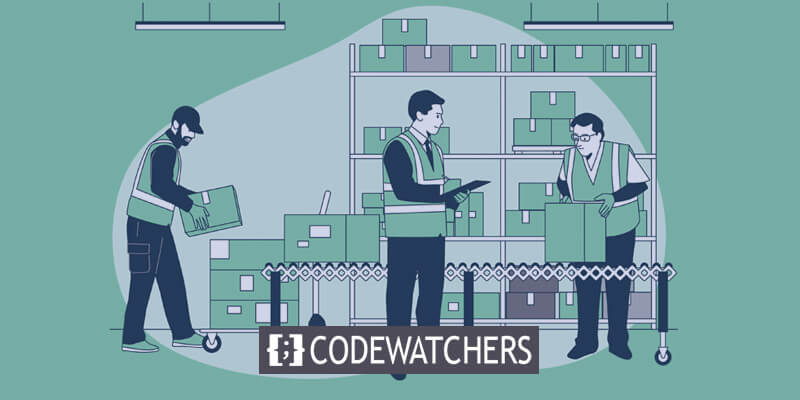
WooCommerce 기본 제품 정렬 변경
먼저 WordPress 대시보드에 로그인하고 왼쪽의 WooCommerce 탭을 선택하세요.
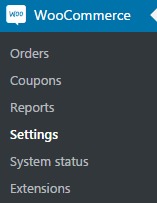
그런 다음 설정 하위 메뉴를 엽니다. 페이지 상단에 여러 탭이 표시됩니다. 제품 탭으로 이동합니다.
표시 옵션에서 사용 가능한 정렬 옵션을 볼 수 있습니다.
놀라운 웹사이트 만들기
최고의 무료 페이지 빌더 Elementor와 함께
지금 시작- 기본 제품 정렬을 사용하면 이름 또는 사용자 정의 순서로 정렬할 수 있습니다.
- 인기순 정렬은 가장 인기 있는 것부터 가장 인기 없는 것 순으로 제품을 정렬합니다.
- 평균 평점 정렬은 제품의 평균 평점에 따라 달라집니다.
- 가장 최근 정렬에서는 가장 최근에 추가된 제품이 먼저 표시됩니다.
- 가격 정렬은 제품을 가격별로 오름차순 또는 내림차순으로 정렬합니다.
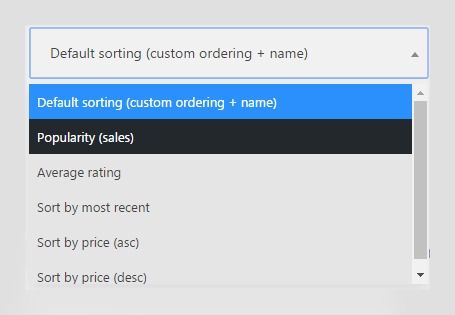
사용자 정의 정렬을 사용하려면 기본 정렬 옵션을 선택하고 변경 사항을 저장하세요.
그런 다음 대시보드 왼쪽 열의 제품 탭으로 돌아갑니다. 제품 정렬 링크를 엽니다. 이를 통해 원하는 대로 제품을 수동으로 정렬할 수 있습니다.
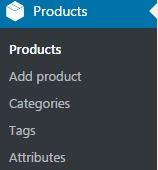
핵심 사항은 설정 > 제품 페이지로 이동하여 정렬 옵션을 보고, 사용자 정의 정렬을 사용하도록 기본값을 선택하고, 제품 정렬 링크를 사용하여 순서를 수동으로 구성하는 것입니다.
수동 제품 분류
기본 정렬은 알파벳순이지만 제품 순서를 수동으로 변경할 수 있습니다.
첫 번째 방법은 항목을 원하는 위치로 끌어서 놓는 것입니다. 그러나 이 정렬 방법에 따라 메뉴 순서가 달라질 수 있다는 점에 유의하세요. 제품의 알파벳 순서를 복원하려면 목록의 각 항목에 대해 메뉴 순서를 "0"으로 조정해야 합니다.
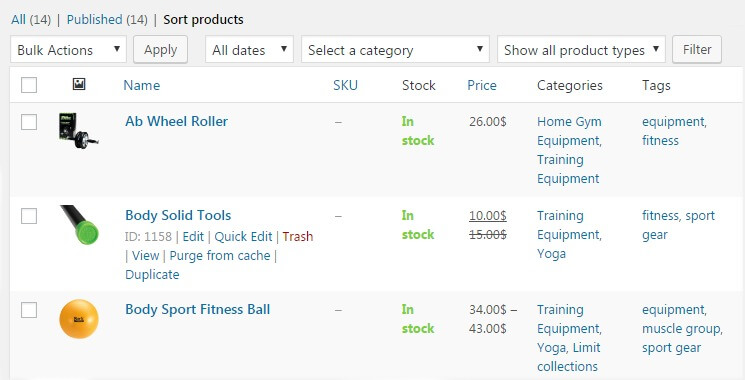
두 번째 방법은 상품을 편집하면서 순서를 수동으로 바꾸는 것입니다.
제품 중 하나를 클릭한 후 편집 옵션을 선택한 다음 제품 데이터 섹션에서 고급 탭을 선택합니다. 이 메뉴 주문 상자에 이 제품의 기본 주문 위치를 수동으로 입력할 수 있습니다.
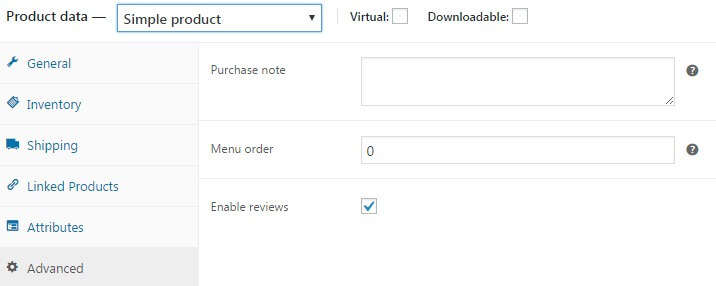
제품 그룹을 다른 그룹 뒤에 표시하고 알파벳순으로 정렬해야 하는 경우 드롭다운 목록에서 그룹화된 제품을 선택하고 제품 데이터 섹션에서 순서를 수동으로 변경합니다.
메뉴 순서가 "1"인 상품은 메뉴 순서가 "0"인 상품 다음에 표시됩니다. 두 그룹은 알파벳순으로 정렬됩니다.
변경 사항을 적용하려면 변경 사항을 저장하고 업데이트 버튼을 클릭하는 것을 잊지 마십시오.
현재로서는 WooCommerce의 기본 제품 정렬을 자신있게 변경할 수 있습니다.
WooCommerce 제품 정렬의 장점
WooCommerce를 사용하면 온라인 상점 카테고리 페이지의 기본 제품 정렬을 변경할 수 있습니다. 인기순 기본 정렬 대신 날짜, 가격, 제목 또는 사용자 정의 순서로 제품을 정렬하도록 선택할 수 있습니다.
날짜별로 정렬하면 최신 도착 제품과 제품을 소개하는 데 도움이 될 수 있습니다. 고객은 추가 날짜 또는 게시 날짜별로 정렬되어 최신 제품을 쉽게 확인할 수 있습니다. 이는 새로운 재고를 홍보하는 데 도움이 됩니다.
가격순 정렬은 가장 낮은 가격이나 가장 높은 가격의 품목을 먼저 확인하려는 고객에게 유용합니다. 낮은 수준에서 높은 수준으로 정렬하면 예산에 민감한 쇼핑객의 관심을 끌 수 있습니다. 높은 가격에서 낮은 가격으로 정렬하면 프리미엄 제품이 먼저 표시됩니다.
제목별로 알파벳순으로 정렬하면 제품이 AZ 순서로 배치됩니다. 이를 통해 고객은 제품을 쉽게 스캔하고 제목을 알고 있는 경우 필요한 제품을 찾을 수 있습니다. 또한 객관적인 정렬 방법을 제공합니다.
사용자 정의 정렬을 사용하면 각 범주에 대한 정렬 순서를 가장 유연하게 조정할 수 있습니다. 각 카테고리 페이지에 적합한 제품 순서를 직접 선택할 수 있습니다.
전반적으로 제품 정렬을 조정하면 카테고리 페이지에서 고객에게 더 나은 탐색 및 쇼핑 경험이 제공됩니다. 원하는 것을 더 빨리 찾는 데 도움이 됩니다.
마무리
WooCommerce 카테고리 페이지에서 기본 제품 정렬을 조정하면 쇼핑 경험을 향상시킬 수 있는 간단한 방법이 제공됩니다. 인기 기반 정렬에서 최신, 가격, 제목 등의 옵션으로 변경하면 고객이 제품을 보다 효과적으로 검색할 수 있습니다. 단지 기본 동작에만 만족하지 마십시오. WooCommerce 설정에서 몇 번의 클릭만으로 제품을 논리적으로 표시하는 기본 정렬 방법을 선택할 수 있습니다.




